- Autor Abigail Brown [email protected].
- Public 2024-01-07 19:03.
- Zadnja promjena 2025-01-24 12:11.
Što treba znati
- Pronađite čist, čist, dobro osvijetljen radni prostor i nabavite T-8 sigurnosni Torx. Upotrijebite alat za izvlačenje kako biste nježno odvojili i odvojili poklopce rukohvata.
- Uklonite poklopac baterije; upotrijebite T-8 sigurnosni Torx bit da uklonite sve vijke. Uklonite sklop s prednjeg kućišta.
- S pristupom unutrašnjosti, očistite i zamijenite komponente i uklonite analogne palice, d-pad prsten i d-pad, i više.
Ovaj članak objašnjava kako rastaviti Xbox One kontroler ako treba popravke, imajući na umu potencijalne zapreke i specijalizirane alate koji će vam trebati. Kontroleri za Xbox One općenito su prihvaćeni kao jedni od najboljih kontrolera za videoigre, ali se ipak s vremena na vrijeme pokvare.
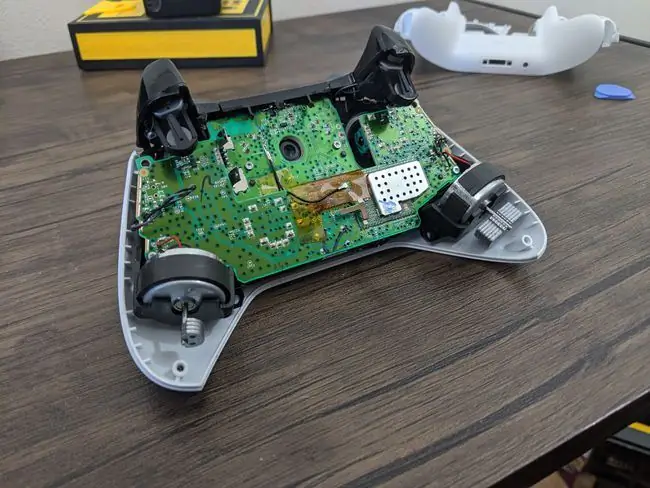
Kako rastaviti Xbox One kontroler
Prije nego što rastavite svoj Xbox One kontroler, pronađite čist i čist radni prostor koji je dobro osvijetljen. Također ćete morati nabaviti sljedeće alate ako ih već nemate:
- T-8 sigurnosni Torx
- Alat za vađenje
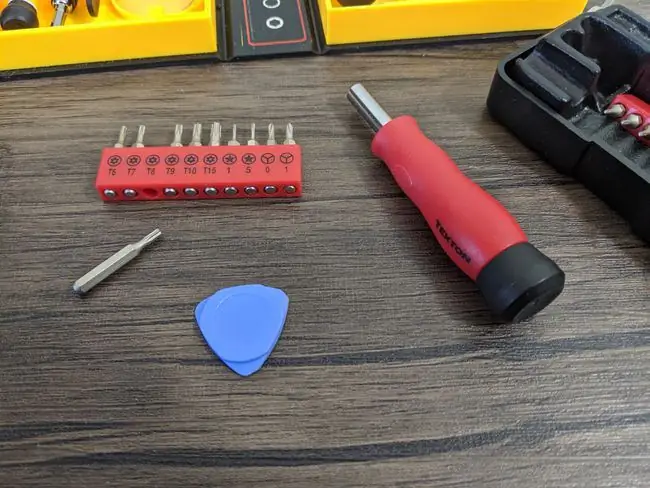
Možete koristiti Torx bit u odvijaču ili s nasadnim ključem, ili koristiti namjenski Torx odvijač, ali to mora biti T-8 sigurnosni Torx. Razliku između običnog Torxa i sigurnosnog Torxa možete prepoznati po maloj rupici koja se nalazi na vrhu sigurnosnog Torxa. Bez ove male rupe, obični T-8 Torx neće stati u vijke kontrolera Xbox One.
Za radoznali alat možete koristiti bilo što što je dovoljno tanko da stane u otvor između kućišta kontrolera i završnih poklopaca. Pokušajte koristiti plastični alat ako je moguće kako biste izbjegli oštećenje kućišta vašeg kontrolera.
Evo kako rastaviti svoj Xbox One kontroler:
-
Upotrijebite radoznali alat da nježno odvojite desni ili lijevi poklopac ručke.

Image -
Kada se navlake počnu odvajati, možete ih dovršiti pažljivo skidajući rukom.

Image -
Ponovite postupak s drugim poklopcem ručke.

Image -
Uklonite poklopac baterije.

Image Ako vaš kontroler nikada nije bio rastavljen, naljepnica unutar odjeljka za baterije bit će netaknuta. Morat ćete progurati naljepnicu svojim Torx bitom ili je odrezati da biste pristupili skrivenom vijku.
-
Sada ste spremni ukloniti vijke, počevši od skrivenog vijka unutar odjeljka za baterije. Upotrijebite sigurnosni Torx bit T-8 i pazite da ga pravilno namjestite i ravnomjerno pritisnete kako biste izbjegli skidanje vijka.

Image -
Koristeći isti Torx bit ili odvijač, uklonite jedan od vijaka s jednog od rukohvata.

Image -
Uklonite drugi vijak iz istog držača.

Image -
Ponovite isti postupak na drugom držaču, uklanjajući posljednja dva vijka, i kontroler će se rastaviti.

Image -
Sada imate pristup tutnjavim motorima, okidačima i nekim dodatnim vijcima koje možete ostaviti na miru osim ako ne trebate zamijeniti određene komponente na tiskanoj ploči. Za pristup većini ostalih komponenti uklonite sklop iz prednjeg kućišta i okrenite ga.

Image -
Iz ovog prikaza možete očistiti gumbe i analogne palice, ukloniti analogne palice, ukloniti prsten za d-pad i d-pad i više.

Image - Da biste ponovno sastavili kontroler kada završite, jednostavno obrnite ove korake. Vratite sklop kontrolera u prednje kućište, namjestite stražnje kućište na mjesto, umetnite i zategnite sve bočne vijke, a zatim konačno vratite poklopce rukohvata i poklopac baterije na mjesto.
Obavljanje popravaka Xbox One kontrolera
Nakon što ste uspješno rastavili svoj Xbox One kontroler, možete ga pokušati popraviti. Neki se problemi mogu riješiti jednostavnim čišćenjem komponenti, dok drugi problemi zahtijevaju zamjenu komponenti. U nekim su slučajevima za uklanjanje i zamjenu komponenti potrebne napredne vještine poput lemljenja. Ovisno o vašoj razini iskustva, neke od tih popravaka bolje je prepustiti profesionalcima.
Drugi popravci puno su jednostavniji, poput popravka ili zamjene prstena d-pad. Ako vaš d-pad ne reagira pravilno, isprobajte ovo brzo rješenje:
-
Upotrijebite radoznali alat ili pincetu kako biste pažljivo skinuli d-pad prsten od opružnog čelika.

Image -
Pažljivo podignite krakove na prstenu d-podloge tako da vrše veći pritisak i ponovno sastavite. Ako to ne riješi vaš problem, možda će vam trebati novi d-pad prsten.

Image
Zašto rastavljati Xbox One kontroler?
Ako vaš Xbox One kontroler ne radi kako treba, a već ste ažurirali firmver i prošli kroz neka osnovna rješavanja problema kao što je provjera baterija, sljedeći korak obično će biti rastavljanje kontrolera.
Evo nekih popravaka koji zahtijevaju rastavljanje vašeg Xbox One kontrolera, uključujući savjete o tome što učiniti nakon što otvorite kontroler:
- Neispravan d-pad: Pažljivo podignite jezičce na opružnom sklopu tako da gura prema dolje s većom snagom. Zamijenite ako je potrebno.
- Drifting analogne palice: Očistite ili zamijenite analogne palice prema potrebi.
- Neispravna audio utičnica: Provjerite je li utičnica ispravno namještena i ima li kontakta i zamijenite je ako je potrebno.
- Gumbi za lijepljenje: Koristite zrak iz konzerve i druge metode za uklanjanje prljavštine i drugih naslaga nakon uklanjanja sklopa tiskane ploče iz kućišta kontrolera.






